Znaki wodne w reklamach już Ci nie będą przeszkadzać. Feed Image Editor pozwala im zniknąć.
Czy jesteś również e‑kupującym, który spędza dużo czasu na usuwaniu znaków wodnych podczas tworzenia zdjęć produktów do reklamy? To niepopularne zadanie pomoże ci ponownie rozwiązać aplikacja Feed Image Editor. Dzięki niej usuniesz znaki wodne za pomocą kilku kliknięć, a Twoje zdjęcia będą wyglądały bez zarzutu.
Standardowa funkcja ochrony, której porównywarki nie obsługują
Znaki wodne na zdjęciach produktów są często problemem w reklamie. Wielu producentów lub dostawców rutynowo dodaje je do zdjęć, które następnie wysyłają do sprzedawców. Wiele e‑sklepów często z nich korzysta w ramach prawnej ochrony swoich towarów. Ale większość porównywarek nie pozwala na ich wyświetlanie.
Aby sprzedawcy nie odrzucali swoich reklam, muszą je usunąć. Zwykłym sposobem jest ręczne pozbycie się znaków wodnych. Ale jest bardzo długi i często nieskuteczny. Dlatego Feed Image Editor dodał proste rozwiązanie do usuwania jego automatycznych funkcji.
Usuń znaki wodne w Feed Image Editor potrwa to kilka sekund
Działa jak odrobina magii. Po prostu wybierz zdjęcie produktu, które chcesz edytować. Zaznaczasz niepotrzebny znak wodny. A aplikacja to odpuści. Edytowany obraz będzie wyglądał idealnie, nawet jeśli znak wodny będzie nakładał się na produkt.
W ten sposób możesz w razie potrzeby usunąć inne niewygodne elementy, takie jak logo, metka itp.
Z Feed Image Editorem możesz łatwo usunąć niechciane tło ze swoich obrazów. Artykuł Szybkie i łatwe usuwanie tła? Z Feed Image Editor możesz to zrobić za pomocą kilku kliknięć pokaże Ci jak to zrobić.
Metoda:
1. Najpierw przejdź do sekcji Diagnostyka. Narzędzie do wykrywania oceni, które zdjęcia produktów mogą zawierać znaki wodne.
2. Kliknij szczegół, aby przejść do listy zdjęć produktów ze znakami wodnymi w sekcji Produkty.
3. Wybierz obraz produktu, który chcesz edytować. W podglądzie zobaczysz obraz po lewej stronie przed edycją i po prawej po nim. Użyj kółka myszy, aby powiększyć lub pomniejszyć lewy obraz, co ułatwi zaznaczenie obszaru obrazu, który chcesz usunąć.
4. Pod lewym obrazem masz ustawienia pędzla, gumki, kosza i grubości do ich użycia.
5. Zaznacz położenie znaku wodnego za pomocą pędzla. Aplikacja przetwarza obraz i pokazuje wygląd po prawej stronie po edycji. Jeśli nie jesteś zadowolony z wyniku, usuń zaznaczoną część gumką. Aby usunąć cały rysunek, umieść go w Koszu.
6. Po zakończeniu edycji kliknij Gotowe w prawym górnym rogu.
Aplikacja Feed Image Editor zawiera wiele przydatnych funkcji, które znacznie przyspieszają zarządzanie reklamą graficzną w wielu systemach reklamowych. Dzięki niemu Twoje obrazy będą dobrze wyglądać i nie będą zawierać żadnych błędów. Czy jesteś zainteresowany? Ponadto bezpłatnie przeszkolimy Cię w jego obsłudze.
Może Cię również zainteresować:
Łukasz zajmuje się większością komunikacji w języku czeskim w Mergado. Poprzez blogi, pocztę e‑mail i sieci społecznościowe regularnie dostarcza czytelnikom e‑commerce informacji dotyczących handlu elektronicznego oraz wskazówki od Mergado. Kiedy nie jest copywriterem lubi proste rzeczy, takie jak badminton, wycieczki, ukryte perełki z muzyki lat 80. i owoce morza podawane z czerwonym winem.
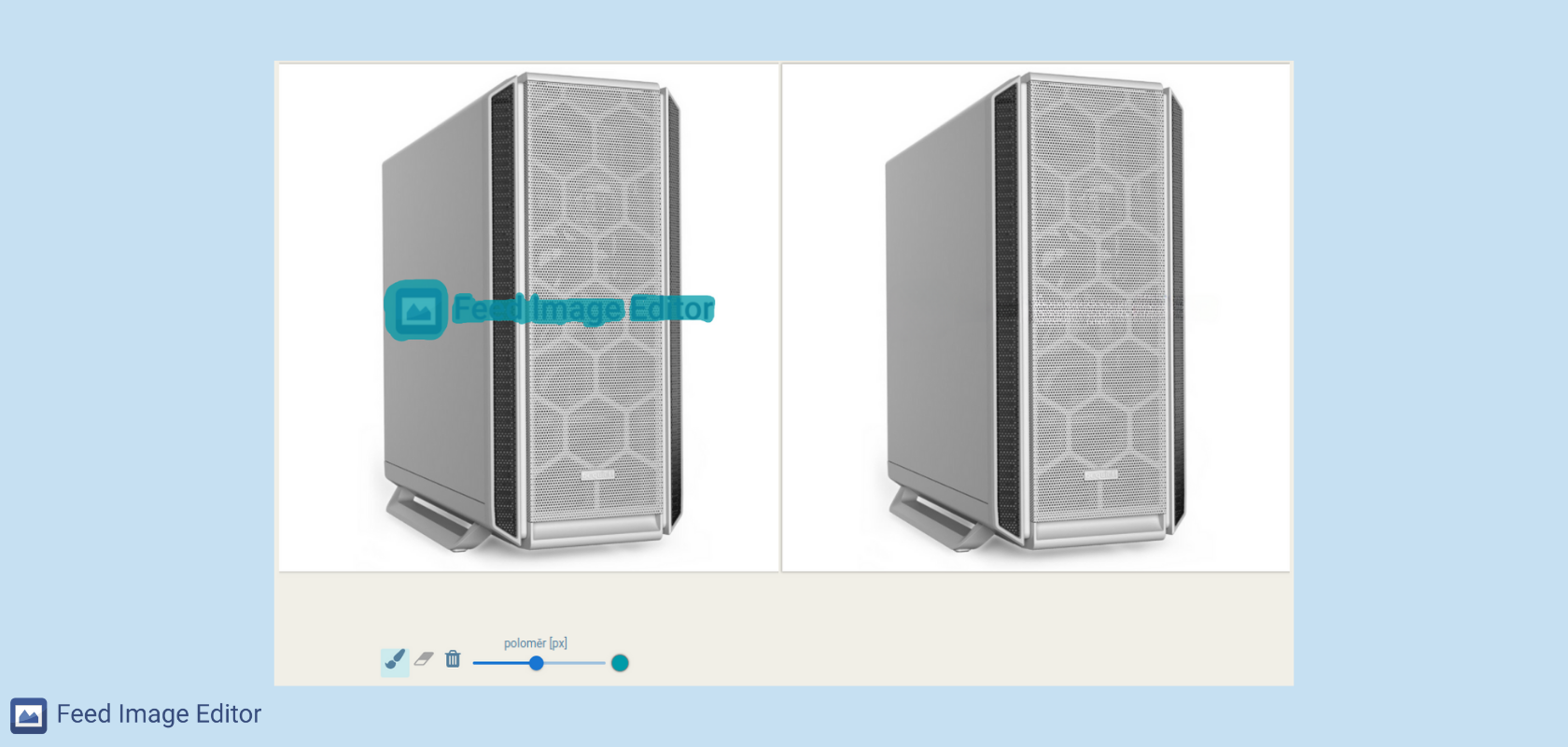

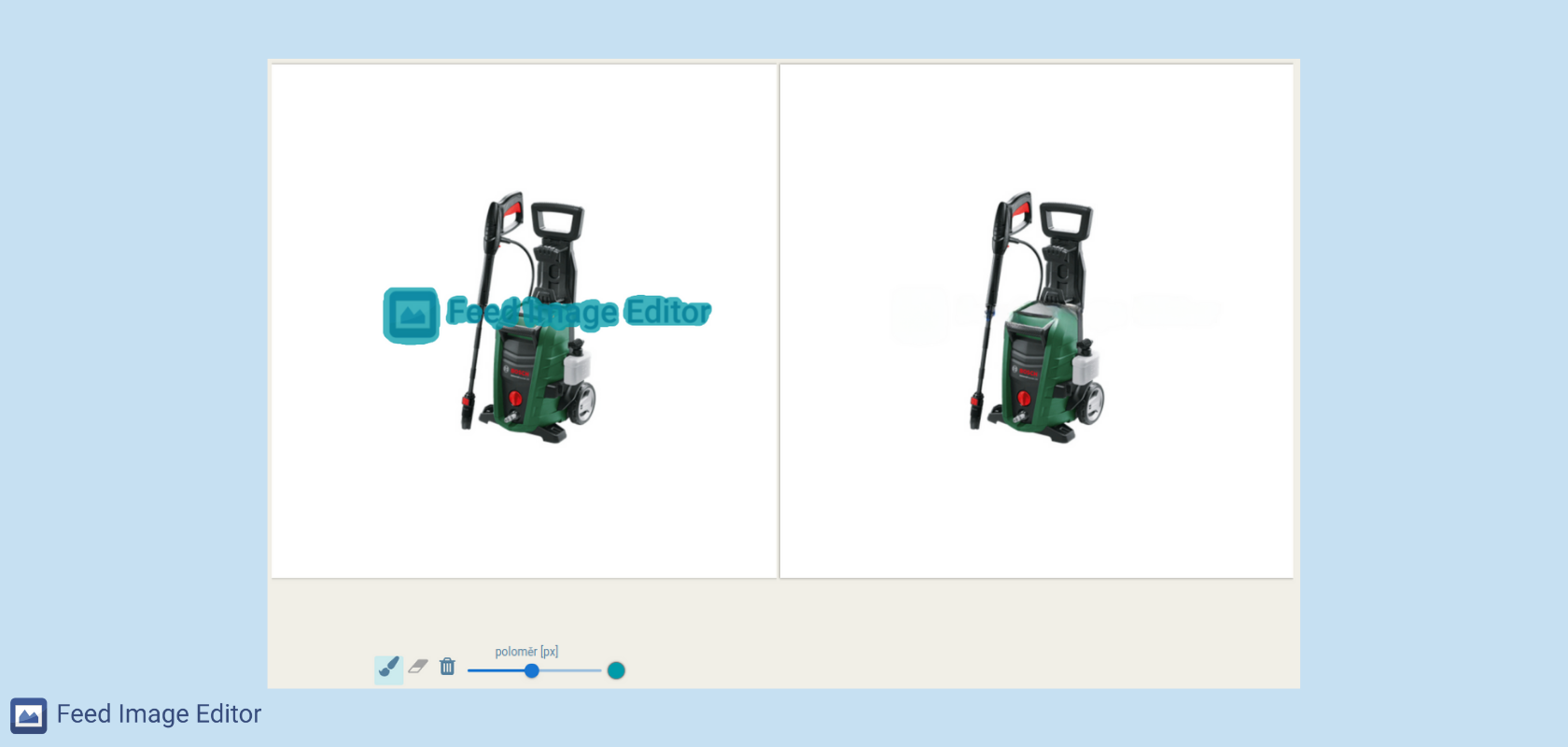

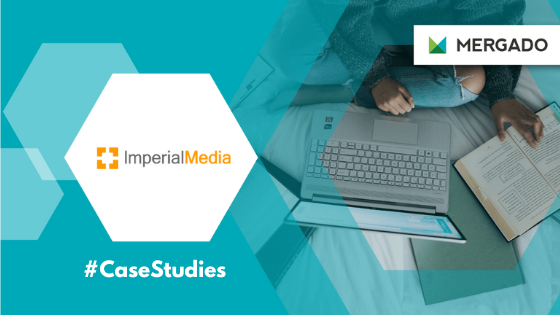

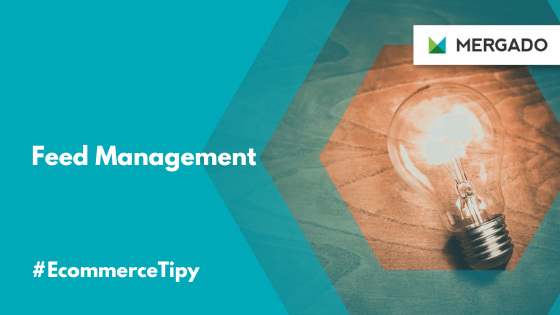
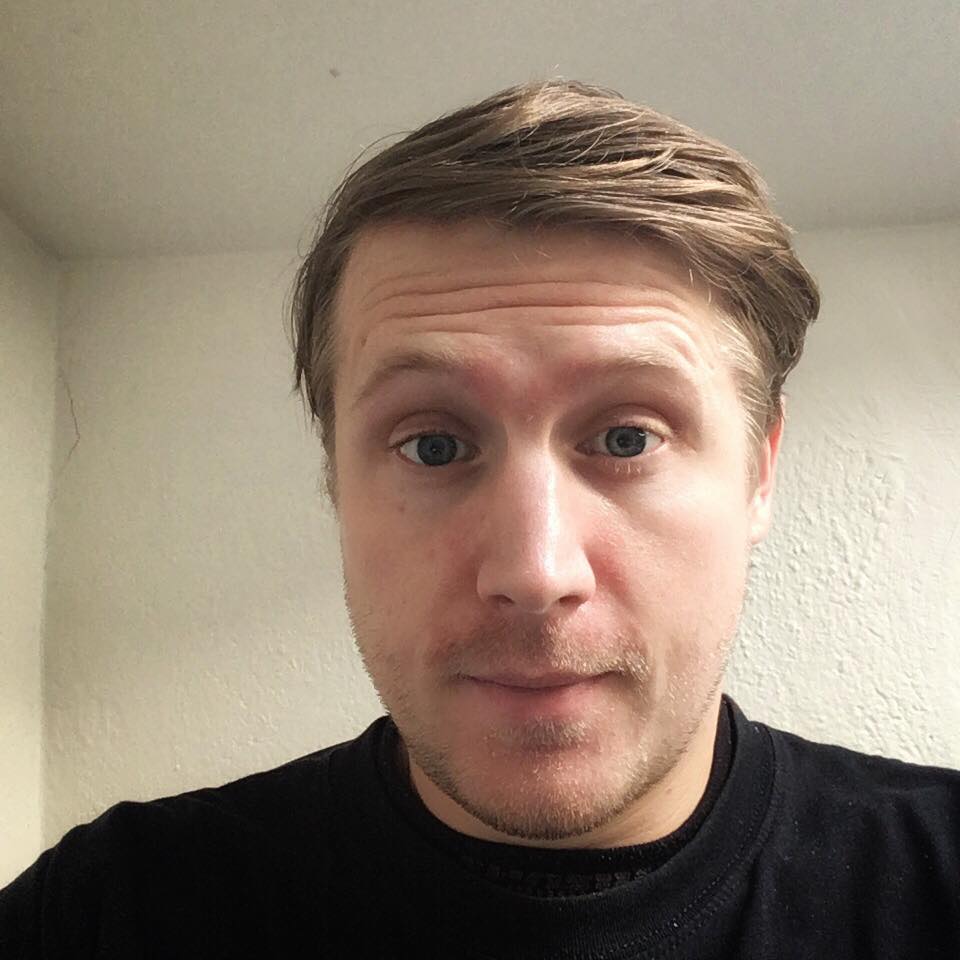
Add new comment